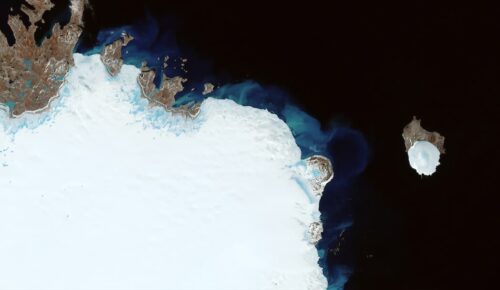Как добавить пространство подкачки в Ubuntu 22.04 через консоль
В операционной системе Ubuntu 22.04 одной из проблем, с которой могут столкнуться пользователи, является нехватка пространства подкачки. Пространство подкачки – это область на жестком диске, которая используется для хранения временных данных, когда оперативная память заполняется. Недостаток пространства подкачки может привести к замедлению работы системы и возникновению ошибок.
Добавление дополнительного пространства подкачки может значительно улучшить производительность системы. Это позволяет операционной системе использовать больше временного хранилища для данных, что уменьшает вероятность нехватки памяти и повышает общую производительность.
Как узнать, сколько пространства подкачки уже используется?
Чтобы узнать, сколько пространства подкачки уже используется на вашей системе Ubuntu 22.04, вы можете использовать команду “swapon -s“. Эта команда отображает список всех активных разделов подкачки и объем используемого пространства.
Как выбрать оптимальный размер для дополнительного пространства подкачки?
Выбор оптимального размера для дополнительного пространства подкачки зависит от объема оперативной памяти вашей системы. Рекомендуется установить размер подкачки в два раза больше объема оперативной памяти. Например, если у вас есть 4 ГБ оперативной памяти, рекомендуется установить размер подкачки на 8 ГБ.
Чтобы изменить размер подкачки, вы можете использовать команду “sudo swapoff -a“, чтобы отключить все разделы подкачки, а затем команду “sudo fallocate -l [размер] /swapfile“, чтобы создать новый файл подкачки нужного размера. После этого вы можете использовать команду “sudo mkswap /swapfile” для создания файловой системы на новом файле подкачки и команду “sudo swapon /swapfile” для его активации.
Как подключить новый жесткий диск или раздел для использования в качестве подкачки?
Если у вас есть новый жесткий диск или раздел, который вы хотите использовать в качестве дополнительного пространства подкачки, вам необходимо его подключить. Для этого вы можете использовать инструкцию по подключению нового жесткого диска или раздела.
После того, как вы подключили новый жесткий диск или раздел, вам необходимо создать файловую систему на нем. Для этого вы можете использовать команду “sudo mkfs.ext4 /dev/[имя раздела]“, где [имя раздела] – это имя вашего нового раздела.
Как создать файл подкачки на уже существующем разделе?
Если у вас уже есть раздел, который вы хотите использовать в качестве дополнительного пространства подкачки, вы можете создать на нем файл подкачки. Для этого вам необходимо использовать команду “sudo fallocate -l [размер] /путь/к/файлу“, где [размер] – это размер файла подкачки, а /путь/к/файлу – это путь к файлу подкачки на вашем разделе.
После создания файла подкачки вы должны создать файловую систему на нем с помощью команды “sudo mkswap /путь/к/файлу“. Затем вы можете активировать файл подкачки с помощью команды “sudo swapon /путь/к/файлу“.
Как настроить систему для автоматического монтирования дополнительной подкачки при загрузке?
Чтобы система автоматически монтировала дополнительную подкачку при загрузке, вам необходимо добавить новый раздел в файл fstab. Для этого вы можете использовать команду “sudo nano /etc/fstab” для открытия файла fstab в текстовом редакторе nano.
В файле fstab вы должны добавить строку, которая указывает на ваш новый раздел и файл подкачки. Например, если ваш новый раздел имеет метку “swap” и файл подкачки называется “/swapfile”, строка должна выглядеть примерно так: “/dev/[имя раздела] none swap sw 0 0“.
После того, как вы добавили строку в файл fstab, сохраните изменения и закройте текстовый редактор. Теперь ваша система будет автоматически монтировать дополнительную подкачку при загрузке.
Как проверить, что новое пространство подкачки успешно добавлено и используется?
Чтобы проверить, что новое пространство подкачки успешно добавлено и используется на вашей системе Ubuntu 22.04, вы можете использовать команду “swapon -s“. Эта команда отобразит список всех активных разделов подкачки и объем используемого пространства.
Если вы видите ваш новый раздел подкачки в списке и объем используемого пространства соответствует ожидаемому значению, это означает, что новое пространство подкачки успешно добавлено и используется.
Как удалить дополнительное пространство подкачки, если оно больше не нужно?
Если вы больше не нуждаетесь в дополнительном пространстве подкачки, вы можете его удалить. Для этого вы можете использовать команду “sudo swapoff -a“, чтобы отключить все разделы подкачки.
Если вы использовали файл подкачки, вы можете удалить его с помощью команды “sudo rm /путь/к/файлу“. Если вы использовали раздел подкачки, вы можете удалить его с помощью команды “sudo fdisk /dev/[имя раздела]” и выбрав опцию “d” для удаления раздела.
Какие могут быть проблемы при добавлении пространства подкачки и как их решить?
При добавлении пространства подкачки могут возникнуть некоторые проблемы. Одна из них – нехватка свободного места на жестком диске. Прежде чем добавлять дополнительное пространство подкачки, убедитесь, что у вас есть достаточно свободного места на жестком диске.
Еще одна проблема – неправильное указание пути к файлу подкачки или разделу в файле fstab. Убедитесь, что вы правильно указали путь к файлу подкачки или разделу в файле fstab.
Если у вас возникли проблемы при добавлении пространства подкачки, вы можете обратиться к документации Ubuntu или обратиться за помощью к сообществу пользователей Ubuntu.
Какие еще способы повышения производительности Ubuntu существуют, помимо добавления пространства подкачки?
Помимо добавления пространства подкачки, существуют и другие способы повышения производительности Ubuntu. Некоторые из них включают установку оптимизированных драйверов для вашего оборудования, отключение ненужных служб и программ, очистку временных файлов и оптимизацию настроек системы.
Также можно увеличить производительность системы, добавив больше оперативной памяти или установив более быстрый жесткий диск или твердотельный накопитель.
Заключение
Добавление дополнительного пространства подкачки в Ubuntu 22.04 может значительно улучшить производительность системы. Выбор оптимального размера подкачки и правильное настройка системы для использования дополнительной подкачки могут помочь избежать проблем и достичь максимальной производительности.
Кроме того, помимо добавления пространства подкачки, существуют и другие способы повышения производительности Ubuntu, такие как установка оптимизированных драйверов и настройка системы. Использование всех этих методов вместе может значительно улучшить производительность вашей системы Ubuntu 22.04.
FAQs
Что такое пространство подкачки в Ubuntu?
Пространство подкачки (swap space) в Ubuntu – это область на жестком диске, которая используется для временного хранения данных, когда оперативная память (RAM) заполнена.
Зачем нужно добавлять пространство подкачки в Ubuntu?
Добавление пространства подкачки в Ubuntu может помочь увеличить производительность системы, особенно если у вас мало оперативной памяти.
Как узнать, сколько пространства подкачки уже есть в Ubuntu?
Вы можете использовать команду “free -h” в терминале Ubuntu, чтобы узнать, сколько оперативной памяти и пространства подкачки уже используется на вашей системе.
Как добавить пространство подкачки в Ubuntu через консоль?
Вы можете использовать команду “sudo fallocate -l [размер] /swapfile” для создания файла подкачки нужного размера, а затем “sudo chmod 600 /swapfile” и “sudo mkswap /swapfile” для настройки файла подкачки. Наконец, используйте “sudo swapon /swapfile” для включения файла подкачки.
Как проверить, что пространство подкачки успешно добавлено в Ubuntu?
Вы можете использовать команду “free -h” в терминале Ubuntu, чтобы убедиться, что пространство подкачки теперь доступно на вашей системе.